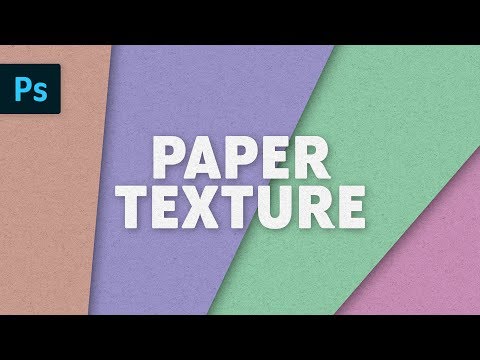फोटोशॉप में स्क्रैच से यथार्थवादी पेपर टेक्सचर बनाना आसान है। इसके लिए हम कई फिल्टर्स और इफेक्ट्स का इस्तेमाल करेंगे।

ज़रूरी
एडोब फोटोशॉप प्रोग्राम
निर्देश
चरण 1
1280 x 1024 पिक्सल पर एक नया दस्तावेज़ बनाएं। कैनवास के केंद्र में एक आयताकार चयन करें और त्वरित मास्क मोड पर स्विच करने के लिए Q दबाएं। फ़िल्टर> पिक्सेललेट> क्रिस्टलाइज़ पर जाएं, एक छोटे सेल आकार का चयन करें और ठीक पर क्लिक करें। सामान्य मोड पर लौटने के लिए फिर से Q दबाएं। एक नई परत बनाएं, चयन को सफेद रंग से भरने के लिए D दबाएं और फिर Ctrl + Delete दबाएं। अचयनित करने के लिए, Ctrl + D दबाएं।

चरण 2
20% के एक्सपोजर के साथ बर्न टूल का चयन करें और कैनवास पर तब तक खींचें जब तक कि यह थोड़ा अंधेरा और मैला न हो जाए। फ़िल्टर> टेक्सचर> टेक्सचराइज़र पर जाएँ, कैनवस टेक्सचर चुनें और ओके पर क्लिक करें।

चरण 3
परत शैलियों को खोलने के लिए "पेपर" परत पर डबल क्लिक करें। ड्रॉप शैडो इफेक्ट चालू करें और ओके पर क्लिक करें।

चरण 4
लेयर्स पैनल में, ड्रॉप शैडो इफेक्ट पर राइट-क्लिक करें और शैडो को "पेपर" से अलग करने के लिए क्रेते लेयर चुनें।

चरण 5
छाया परत का चयन करें, कुंजी संयोजन Ctrl + T को बदलने के लिए दबाएं, उस पर राइट-क्लिक करें और ताना चुनें। हैंडल को तब तक हिलाएं जब तक कि छाया यथार्थवादी न दिखे।

चरण 6
ग्रेडिएंट टूल का चयन करें, विकल्प बार में, रैखिक और अंतर मोड का चयन करें। अलग-अलग दिशाओं में कई मनमाना ग्रेडिएंट बनाएं - ऊपर से नीचे, नीचे से ऊपर, बाएं से दाएं, दाएं से बाएं, आदि।

चरण 7
फ़िल्टर> स्टाइलिज़> एम्बॉस पर जाएं। Ctrl + L दबाएं और काले और सफेद स्लाइडर को केंद्र में ले जाएं।

चरण 8
Ctrl + Alt + G दबाएं। सम्मिश्रण मोड को ओवरले में बदलें।